英文怎么翻译为中文?推荐2种简单的翻译方法
现在的世界,真的是走到哪都可能要用到英语,就好像我平时处理好一份文件后,要发给一起合作的外国客户时,都要先把文件里的中文翻译为英文。因为我怕客户自己用翻译器把文件里中文转英文时,会有翻译出错等问题的出现,这样可能就会产生一些不必要的误会。而我这边翻译后,还可以对翻译后文件内容进行编辑(虽然我的翻译水平一般般),但至少减少了更多误会的发生机会。

其实,网上有很多翻译工具的,关键大家要找到适合自己使用的。其中,我觉得迅捷OCR文字识别软件不错,它有2个版本:app、pc,手机、电脑都可用,里面的功能也挺多的。接下来,我给大家分享英语拍照翻译教程,对此感兴趣的话,继续耐心阅读下去哦。
英语拍照翻译教程
现在,我们把pc版软件给打开,来到它的导航页面。一开始,我们看到的是【极速识别】窗口,先切换到【文档翻译】窗口。接着,要把图片中的中文翻译为英文的话,使用其中的“图片翻译”功能就好啦。

接着,我们要把相应的图片给添加进来,在翻译以前,我们还有一些事情要做的,就是设置翻译的语言类型。因为要把图片中的中文翻译为英文,所以我们在页面的左上方处,设置为“简体中文”翻译为“英文”。
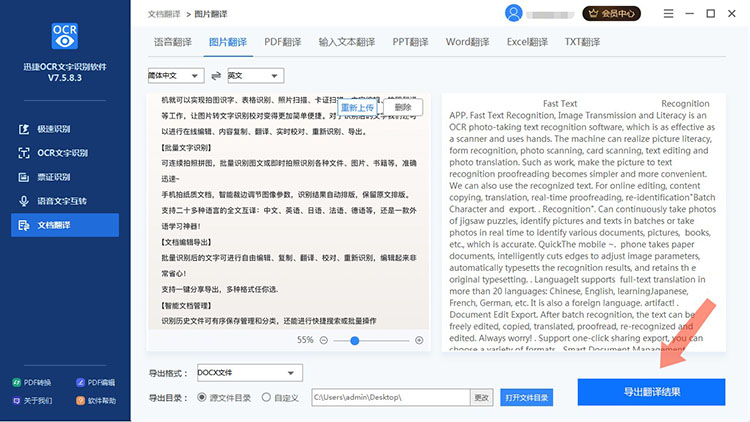
看完上文,我们继续来看看,使用手机app是怎么进行这个操作的。在app的【文档】页面,上方处显示有几个功能:拍图识字、表格识别、图片转word、导入图片以及导入pdf,点击“拍图识字”图标进入下一步。
之后,我们就可以把照片中的文字给识别、转换出来了,接着对它进行翻译。在页面的中间,有一个选择翻译语言类型的分区,大家把语言类型设置为“英文”就好了哦。
如果真的要经常把英文翻译成中文的话,我觉得上面分享的这个英语拍照翻译教程比较适合大家,可以看多几遍哦。